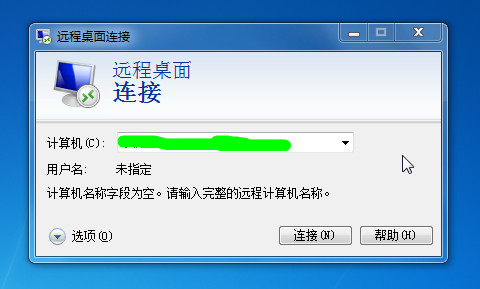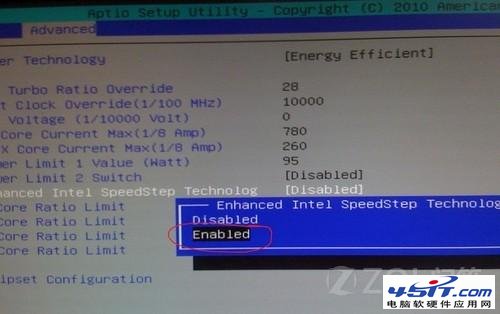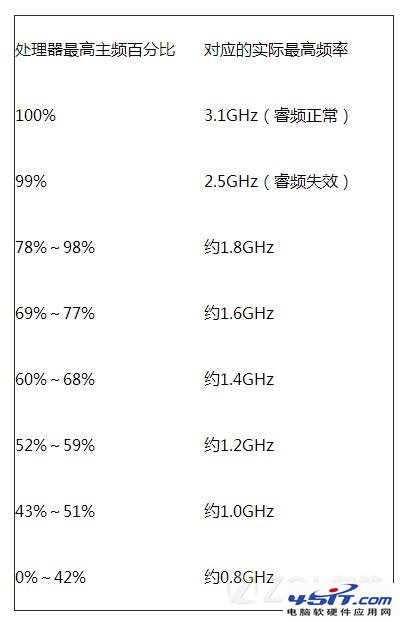最實用電腦遠程桌面連接圖文詳細教程
發布時間:2022-05-25 文章來源:xp下載站 瀏覽:
|
Windows 7,中文名稱視窗7,是由微軟公司(Microsoft)開發的操作系統,內核版本號為Windows NT 6.1。Windows 7可供家庭及商業工作環境:筆記本電腦 、平板電腦 、多媒體中心等使用。和同為NT6成員的Windows Vista一脈相承,Windows 7繼承了包括Aero風格等多項功能,并且在此基礎上增添了些許功能。 電腦遠程桌面連接控制,其實很多朋友都已經使用過QQ的遠程協助,也有很多人試過PCAnyWhere、RealVNC 等強大的遠程控制軟件了,可是有一些電腦小白還是想問小編關于電腦遠程桌面連接教程,下面就讓小編給大家講解一下電腦遠程桌面連接教程吧。 在地址框中直接輸入IP地址即可連接遠程服務器,但如果要在遠程服務器與本地磁盤進行文件傳輸,就需要在連接之前修改一下設置,在打開的遠程桌面連接主控界面框,點擊下圖中的“顯示選項”按鈕
電腦遠程桌面連接教程圖1 在選項框中,進入“本地資源”項中,將 本地設備和資源中點擊“詳細信息”按鈕
電腦遠程桌面連接教程圖2 然后再詳細信息彈出的框中將“驅動器”打鉤就OK了!當然了你還可以選擇那些驅動器不出現在遠程服務器中,自己根據自己的情況進行選擇!
電腦遠程桌面連接教程圖3 然后點擊確認并開始連接! 連接后,輸入用戶名密碼登陸服務器,雙擊“我的電腦” 就可以看到 本地磁盤,你就可以在本地磁盤與服務器之間進行文件傳輸了。 其實現在有很多種電腦遠程桌面連接的方法,用QQ就是一種,只要打開QQ桌面就可以看到電腦遠程桌面連接的工具,好了,以上就是關于電腦遠程桌面連接教程,是不是非常簡單呢?如果想了解更多的咨詢敬請關注系統之家的官網www.windows7en.com Windows 7簡化了許多設計,如快速最大化,窗口半屏顯示,跳轉列表(Jump List),系統故障快速修復等。Windows 7將會讓搜索和使用信息更加簡單,包括本地、網絡和互聯網搜索功能,直觀的用戶體驗將更加高級,還會整合自動化應用程序提交和交叉程序數據透明性。 |
本文章關鍵詞: 最實用電腦遠程桌面連接圖文詳細教程
相關文章
本類教程排行
系統熱門教程
本熱門系統總排行